
Lợi ích khi biết cách tạo file trên máy tính
File trong máy tính có thể hiểu là những tập tin người dùng tạo ra để lưu trữ những tài liệu có. Tập tin này có thể là hình ảnh, dữ liệu, phần mềm,…. Các tập tin nhỏ lại được lưu trữ trong các thư mục khác nhau, tạo ra các tập tin trong máy tính và sắp xếp các file liên quan trong thư mục làm tài liệu của bạn gọn gàng hơn. Khi phân loại dữ liệu ra nhiều từng tập tin sẽ giúp bạn dễ dàng hơn trong việc tìm kiếm tài liệu, không xảy ra tình trạng không thể tìm được tài liệu.

Cách tạo file trên máy tính bằng phím tắt
Cách tạo file trên máy tính sử dụng phím tắt là một cách khá phổ biến, được nhiều người sử dụng khi tạo file mới trên máy tính. Cách này sử dụng các bước ít thao tác, dễ nhớ, sau khi thực hiện vài lần là bạn đã có thể nhớ rồi. Để thực hiện cách tạo file trên máy tính bằng phím tắt, bạn sẽ thao tác như sau:
Bước 1: Bạn mở ổ đĩa cần tạo thư mục mới.

Bước 2: Di chuyển con trỏ chuột đến vị trí cần tạo thư mục. Sau đó, nhấn tổ hợp phím “Ctrl+Shift+N” để tạo thư mục mới tại vị trí bạn đã chọn. Tổ hợp phím sẽ giúp bạn tại file mới mà không cần phải làm quá nhiều thao tác.

Bước 3: Chọn vào file bạn vừa tạo. Nhấn nút “F2” trên bàn phím và nhập tên bạn muốn cho thư mục mới. Như vậy, bạn chỉ đã có thư mục mới có thể lưu trữ nhiều tập tin.
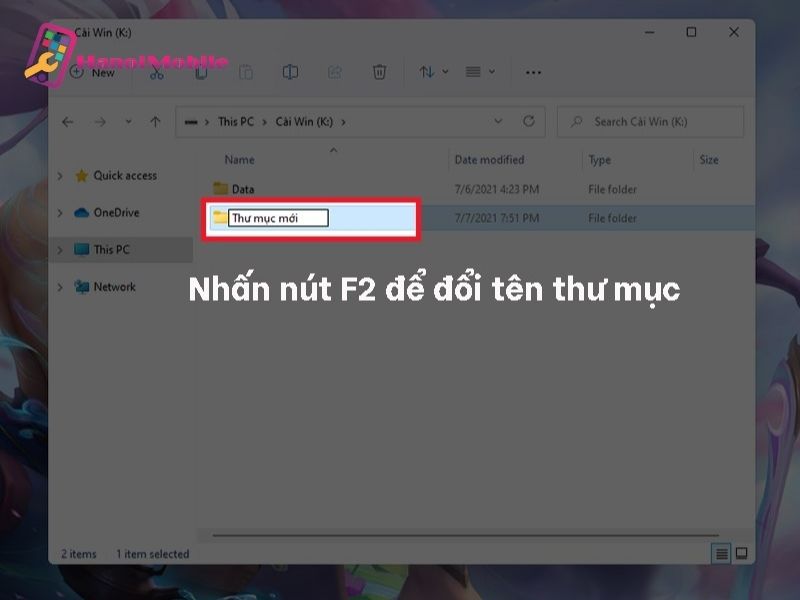
Cách tạo file trên máy tính bằng thao tác chuột
Đây là phương pháp dễ thực hiện, đặc biệt là với các bạn khó khăn trong việc sử dụng tổ hợp phím như cách trên. Cách làm này dễ làm nên phổ biến nhất trong các cách tạo file. Đối với người mới làm việc với máy tính, có thể sử dụng cách này để tạo những file trên máy tính đơn giản. Cách thực hiện phương pháp này như sau:
Bước 1: Mở ổ đĩa cần tạo thư mục mới.

Bước 2: Click chuột phải vào vị trí bạn muốn tạo thư mục.

Bước 3: Màn hình sẽ hiển thị các lựa chọn, bạn chọn “New” ở gần cuối bảng hiển thị. Sau đó, chọn “Folder”.

Bước 4: Chọn thư mục vừa tạo và nhấn “F2” để nhập tên cho thư mục.

Cách tạo file trên máy tính bằng dòng lệnh
Cách tạo file trên máy tính bằng sử dụng dòng lệnh không quá quen thuộc. Vì vậy, nó không được người dùng máy tính sử dụng nhiều. Nhưng đây vẫn là một cách khá hay giúp bạn khám phá thêm những điều mới mẻ về máy tính của mình. Thực hiện cách này như sau:
Bước 1: Bạn sử dụng công cụ tìm kiếm, trên thanh công cụ tìm kiếm, gõ từ khóa “Command Prompt” hoặc “CMD”.

Bước 2: Bạn mở phần mềm “Command Prompt” để thực hiện các thao tác.

Bước 3: Di chuyển mục tiêu của CMD vào thư mục bạn muốn tạo bằng cách gõ lệnh theo cú pháp: “Tên ổ:” và nhấn Enter để lệnh chạy. Ví dụ: Bạn muốn tạo file trong ổ D, bạn sẽ nhập “D:”. Trong đó, D là tên ổ đĩa bạn chọn, dấu “:” là ký tự bắt buộc.

Bước 4: Sau khi Command Prompt hiển thị “D:”, bạn sẽ gõ lệnh: “mkdir + tên thư mục” để tạo file. Ví dụ: Bạn muốn tạo file Game, thì bạn sẽ gõ lệnh: “mkdir Game”.
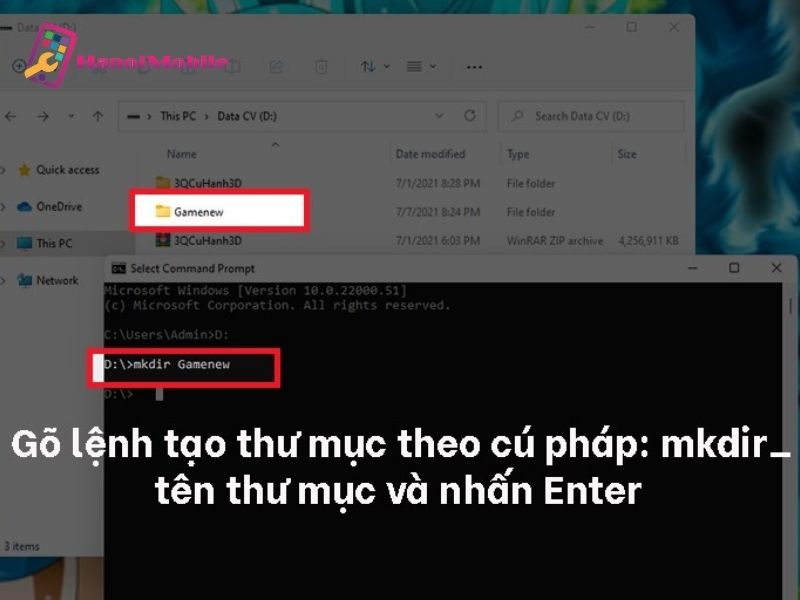
Cách tạo file trên máy tính bằng Ribbon Menu
Cách tạo file trên máy tính bằng Ribbon Menu này không phổ biến bằng cách 1, cách 2. Tuy nhiên, cách này lại dễ thực hiện hơn cách 3. Tỉ lệ thành công của cách này là 100% khi bạn thực hiện đúng quy trình. Để tạo file bằng cách này, bạn sẽ thực hiện như sau:
Bước 1: Mở ổ đĩa cần tạo thư mục mới.

Bước 2: Sau đó, bạn hãy nhấn chuột trái vào biểu tượng “New” trên thanh “Menu”.
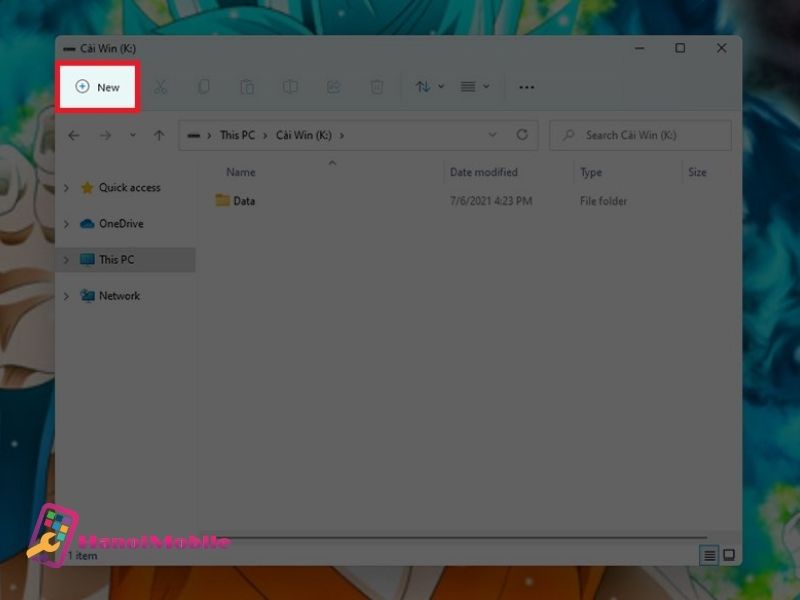
Bước 3: Bạn chọn “New Folder” được hiển thị trên màn hình để tạo thư mục mới.

Bước 4: Nhấn vào mục vừa tạo và bấm phím “F2” trên máy tính để đổi tên thư mục.

Những cách tạo file trên máy tính đã được HanoiMobile vừa chia sẻ là những cách làm cực kỳ đơn giản, bạn chỉ cần thực hiện đúng quy trình như hướng dẫn thì chắc chắn sẽ thành công. Mọi thắc mắc về cách sử dụng máy tính hay các vấn đề liên quan đến máy tính, điện thoại, hãy truy cập trang Web của chúng tôi để tìm kiếm thông tin nhanh và chính xác nhất.
